32位突破4g内存 win10怎么操作_win10 32位怎么使用4g内存怎么突破
相信还有许多用户在使用windows10系统,那么应该知道正常32系统最多只能支持3G内存,可是现在科技那么发达,大家基本都在购买4G、8G还是16G。那么我们win10 32位怎么使用4g内存,下面我们就一起来看看32位突破4g内存。
win10 32位突破4G内存步骤:
1、下载软件的名称是ReadyFor4GB。
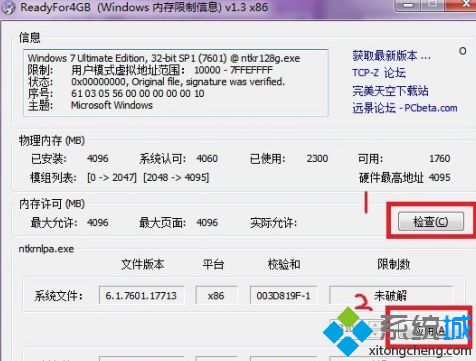
2、打开软件后,您看到的界面可能跟翔飞的不一样,这个没有关系的,只是翔飞的电脑已经破解了,所以有些显示会不一样,只要按照相关说明一步一步操作即可。选择用管理员身份运行ReadyFor4GB.exe,点应用,回车退出。

3、同样用管理员身份运行AddBootMenu.cmd,弹出命令对话框后,输入“y”,敲回车键,添加启动项成功后,再敲回车退出。
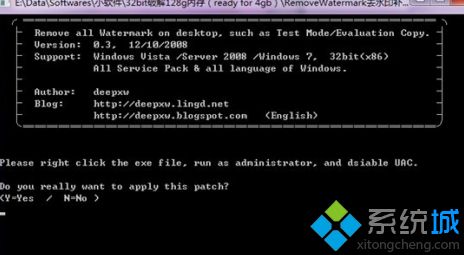
4、重启电脑,在出现开机菜单时,选择 "Windows 7 x86 [ 128GB with ntkr128g.exe ]",进入系统即可,至此大功告成。注意两个程序都是选择用管理员身份运行。
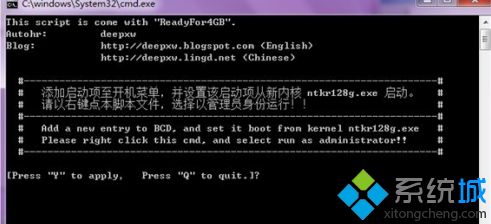
以上就是32位突破4g内存的方法,有需要突破的用户可以根据以上步骤来操作,希望可以帮到大家。
我告诉你msdn版权声明:以上内容作者已申请原创保护,未经允许不得转载,侵权必究!授权事宜、对本内容有异议或投诉,敬请联系网站管理员,我们将尽快回复您,谢谢合作!










